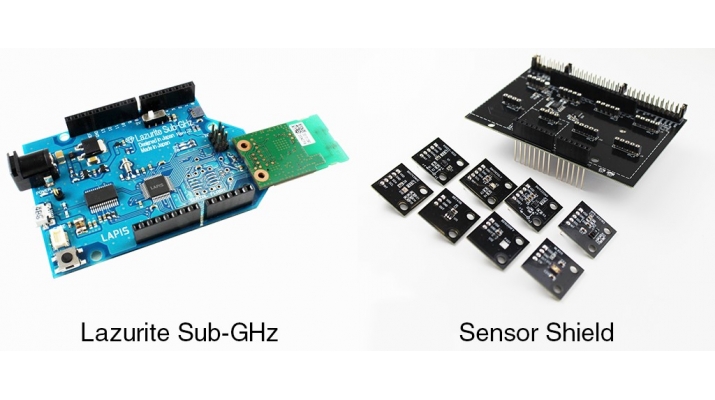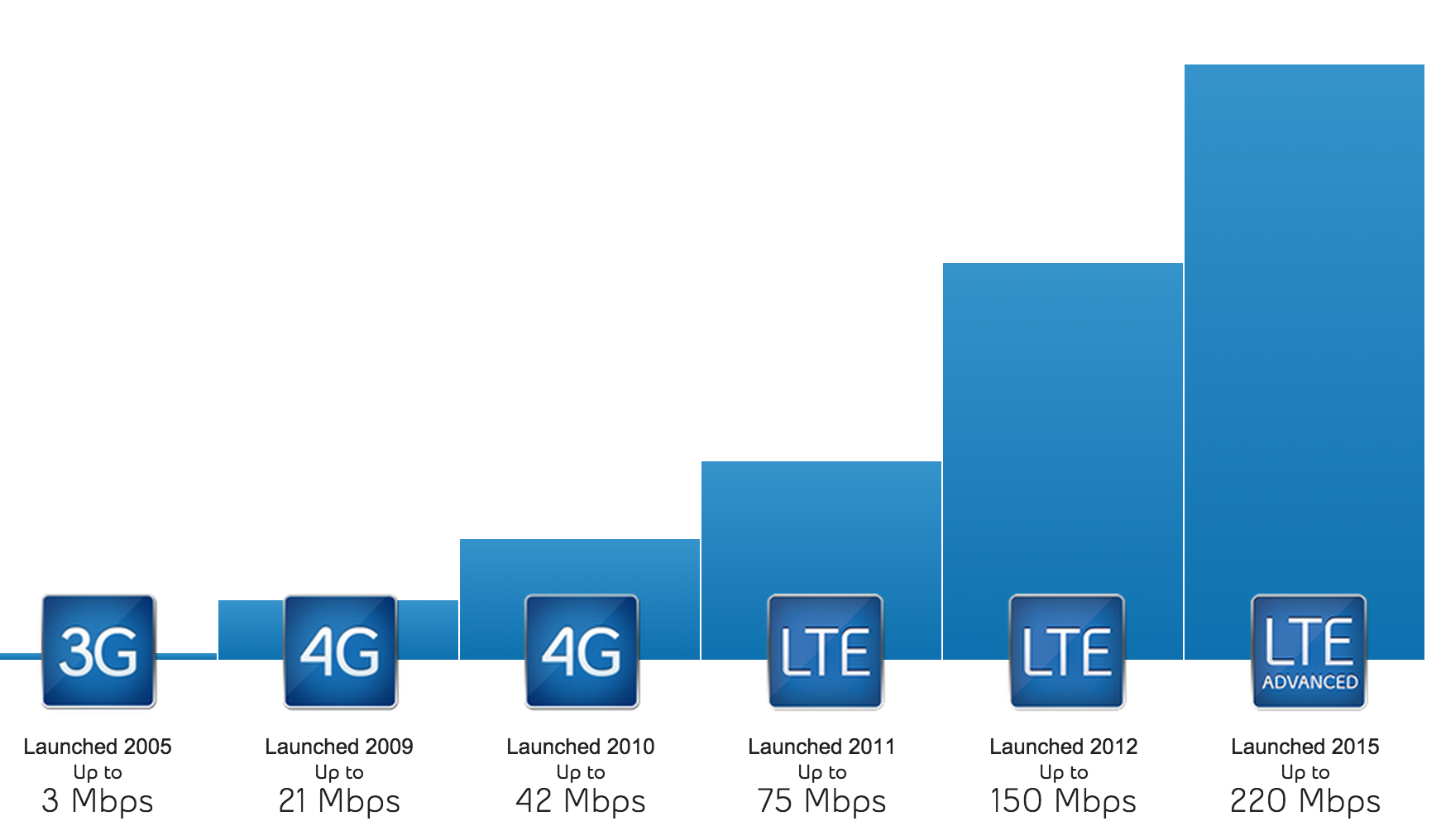自由制作第2回目(androidアプリ開発)
・今日の進歩
今回は前回言ったようにandroidアプリではこんなことが出来るのかを紹介していきたいと思います!

Java言語での開発が基本
Androidアプリの開発は、基本Javaで行われます。Javaは、Androidアプリをはじめ、様々なプログラムの開発に使用されています。
基本の開発OSは3つ
Androidアプリの開発は、基本的に下記のOSで行う。
様々な端末に対応している
iOSは、iPhoneやiPadなどApple製品向けのOSですが、Androidは様々な端末に対応しています。Google社が無料で提供しているOSのため、例えばXperiaやGalaxyなど、Android対応端末の種類は膨大に存在します。MacとWindowsを想像すると分かり易いかもしれません。

パソコン(Windows/Mac/Linux)
何はともあれパソコンが無ければ始まりません。Androidアプリ開発には「Android Studio」を使うのが主流ですので、このAndroid Studioの要件を満たすパソコンを用意する。
・Microsoft® Windows® 7/8/10(32 ビットまたは 64 ビット)
・3 GB 以上の RAM、8 GB を推奨、さらに Android エミュレータ用に 1 GB
・2 GB 以上の空きディスク スペース、4 GB 以上を推奨
(IDE に 500 MB、Android SDK とエミュレータのシステム イメージに 1.5 GB)
・1280 x 800 以上の画面解像度
・エミュレータ アクセラレータ向け: 64 ビットの OS、Intel® VT-x、
Intel® EM64T(Intel® 64)、
Execute Disable(XD)ビット機能対応の Intel® プロセッサ
・Mac® OS X® 10.10(Yosemite) 以降、10.12(macOS Sierra)まで
・3 GB 以上の ・2 GB 以上の空きディスク スペース、
・4 GB 以上を推奨
(IDE に 500 MB、Android SDK とエミュレータのシステム イメージに 1.5 GB)RAM、8 GB を推奨、さらに Android エミュレータ用に 1 GB
・1280 x 800 以上の画面解像度
・GNOME または KDE デスクトップ
Ubuntu® 12.04、Precise Pangolin
(32-bit 版アプリケーションを実行可能な 64-bit 版)でテスト済み
・32-bit 版アプリケーションを実行可能な 64-bit 版
・GNU C Library (glibc) 2.19 以降
・3 GB 以上の RAM、8 GB を推奨、さらに Android エミュレータ用に 1 GB
・2 GB 以上の空きディスク スペース、
4 GB 以上を推奨
(IDE に 500 MB、Android SDK とエミュレータのシステム イメージに 1.5 GB)
・1280 x 800 以上の画面解像度
・エミュレータ アクセラレータ向け: Intel® VT-x、Intel® EM64T(Intel® 64)、
Execute Disable(XD)ビット機能対応の Intel® プロセッサ、
AMD Virtualization™(AMD-V™)対応の AMD プロセッサ
Androidアプリの開発手順

企画
まず、開発するアプリのイメージや、アプリの制作意図を明確化しましょう。企画の段階で明確にしておく。
・アプリの内容(目的、ゴール)
・ターゲット(誰が、いつ、どこでなど)
・収益を得る手段
設計
アプリの企画が出来たら、設計・構成をします。機能や画面を、UI/UXを意識して設計していく。
また、Androidアプリの場合は、Googleで提唱されているマテリアルデザインガイドラインを意識した画面作りを行う。
開発
アプリの全体像が設計・構成できたら、アプリの開発に入ります。Android Studioには、アプリ開発に役立つ機能が多数導入されていますので、どんな機能があるか事前に把握しておくようにし、アプリ開発に役立つツールについては「アプリ開発に役立つツール3選」で紹介しています。
デザイン制作
Androidアプリのリリースの際に必要になるデザインを用意します。必須となるのは下記の2つ。
・アイコンデザイン
・アプリ紹介用のスクリーンショットや動画
テスト
アプリが完成したら、次はテストです。テストに一般ユーザの手を借りたいと思うこともあると思います。テストには意外とコストがかかります。
今回androidアプリ開発のことについて紹介しましたが、今回はサンプルプログラムなど
を使わずにここまで説明してきて いまいち理解出来なく、やはり自分でプログラムを作成し、これからのアプリ開発の授業に向けてプログラムなどを少しずつ使い慣れるように頑張っていきたいと思っています。
自由制作第1回目(ラズベリーパイ・Python)
・今日の進歩

Raspberry Pi と Python の関係
Raspberry Pi の "Pi"、実はこの Python に由来したものと言われもともとはイギリスで子供達のコンピューター教育のために開発されていた Raspberry Pi ですが、そのプログラミング学習環境として Python が標準インストールされまた、入出力(GPIO)を制御するための Python ライブラリも用意されているので、プログラミング初心者の方でも扱いやすい言語かと思う。
GPIO ライブラリ「RPi.GPIO」をインストール
はじめに、Python で GPIO を制御するためのライブラリ「RPi.GPIO」をインストールしRPi.GPIO は Raspbian に標準インストールされているので、基本的には、以下のコマンドでアップデートするだけでOK。
Shell
1$ sudo apt-get update
2$ sudo apt-get upgrade
もしインストールが必要な場合は、以下のコマンドを実行する。
1$ sudo apt-get install python-rpi.gpio
Raspberry Pi の任意の場所に led-flashing.py というファイルを作成して、以下のプログラムを記述します。
1#!/usr/bin/env python
2# -*- coding: utf-8 -*-
3
4# ライブラリの読み込み
5import RPi.GPIO as GPIO
6import time
7# GPIOピン番号の定義方法を設定する(BCM/BOARD)
8GPIO.setmode(RPi.GPIO.BCM)
9# 18番ピンを出力モードで初期化する
10GPIO.setup(18, GPIO.OUT)
11# LED点滅(2秒置き)を5回繰り返す
12for x in xrange(5):
13GPIO.output(18, True)
14time.sleep(2)
15GPIO.output(18, False)
16time.sleep(2)
17# GPIOを解放
18GPIO.cleanup()
GPIO.setmode のパラメータは、RPi.GPIO.BCM/RPi.GPIO.BOARD の二種類あります。
違いはピン番号の定義で、BCM の場合は GPIO番号、BOARD の場合は Raspberry Pi の基盤のピン番号となります。
今回は、直感的にわかりやすい BCM を採用しました。
18行目の GPIO.cleanup() は、RPi.GPIOライブラリで GPIO を使った場合、最後に必ず記述しておきましょう。忘れてしまうと、次回実行時に「ピンが使用されているよ!」とエラーになる場合がある。
プログラム実行

早速、作成した led-flashing.py を実行してみましょう。GPIO を操作するには root 権限が必要なので、コマンドの先頭に sudo をつける。
1$ sudo python led-flashing.py
さて、その結果は...

無事点滅したということになりました!
前にラズベリーパイ Pythonについて勉強したんですが、その時は理解が不十分だったので今回改めてラズベリーパイについて理解するために様々なネットから調べ所によるとLEDを光らせたりチカチカと点滅させたりと不十分な所がありましたがようやく理解が出来るようになってきました。次回からandroidアプリなどはこんなことが出来るのか~と納得がいくようなブログを書いていきたいと思っています。
プログラミング初心者でも簡単!Raspberry Pi + PythonでLチカさせる方法 | Tech Blog | 株式会社INDETAIL - インディテール
コンテスト入賞作品
今回は入賞作品のことについて紹介します!
ROHM OPEN HACK CHALLENGE2018(モノづくりコンテスト)
ローム株式会社
えのぴっく(優秀賞)
使用ローム製品
Sensor shield(カラーセンサBH1749NUC)
光の三原色から絵の具の色へ変換
この作品にはどのようなアピールポイントが盛り込まれたかというと
カラーセンサで光の三原色のRGB(赤、緑、青)と明るさの情報を得て、その得た
色情報をセンサの特性に合わせて補正しながら絵の具のCMYK(シアン、マゼンダ、
イエロー、ブラック)に変換することができCMYKは混ぜると、彩度が低下してしまうので、その明るさ情報を元にした白(ホワイト)を加え調整し色を再現する所だと思います。
その作品は誰によって評価されるというと小さなお子様から大人の方までに評価される。
他にも対象のデバイスについていうと
マイコンボード
Lanzuriteシリーズ(ラズライト)
・オープンプラットフォーム、Arduinoハード互換のマイコンボード
・消費電力を大幅消滅、遠距離でも使える無線通信も搭載
・Raspberry Piと連携するキットも準備
・SDカードサイズの超小型無線対応マイコンボード「920J」
今回使用されたのは
センサ評価キット
Sensor Shield(センサーシールド)
・8つの高性能センサ:加速度/気圧/地磁気/照度・近接/カラー/ホールIC/温度/脈波を
使用して、簡単にセンサプロトタイプを作ることが可能
・Lazuriteシリーズ、Arduino Unoのマイコンボードに装着して利用
感想
ITの分野では様々な物が開発されていく中で僕はこのローム株式会社さんが作ったえのぴっくに興味を持ち自分たちが勉強しているマイコンボードのことについてだったので
もっと詳しく知れたらなと思いました。
Python ハンズオン
この間授業でPythonハンズオン第2回目をやったのですが、そのブログを書き忘れてし
まい申し訳ありませんでした!
改めて前にやったPython ハンズオンのことについて紹介します!
リスト・データ構造
リストとは?
・要素を順番に管理したい
・その中でも特に順序と内容が変わる
ときに使用することが多く
リストに格納された要素は挿入や削除で書き換えが可能。
データ構造とは?
データの集まりをコンピュータプログラムで処理する際に扱いやすいように、一定の形式で格納したもの。
リストは
tensuu = {"taro":82, "jiro":94, "hana":94}
https://colab.research.google.com/drive/1knlmbd6YZx1z0GnkG9MLw1rxjH_UPR8j
のリストは要素を並び替えたりしました。
まだまだ不安なところがいくつかありましたがこれからもっともっとプログラムを
作り最終的には自分で作れるように頑張りたいと思います。
PCメンテナンス知識6
今回も引き続きPCメンテナンス知識のことについて紹介します!
1時限目の課題
(1)電子メールでの宛先の種類
電子メールとはそもそも何か?
通信ネットワークを介してコンピュータなどの機器の間で文字を中心とするメッセージを送受信するシステム。
例えばインターネットの初期からある通信手段であり、UUCPやSMTPなどのプロトコルを介して、メールを相手サーバに届けられる。電気的な信号で送受信を行うのでかかる時間は数分程度。
電子メールの種類
1TO(宛先)・・受取人のメールアドレス
2Bcc・CC・・Ccはカーボンコピーの受取人、Bccはブラインドカーボンコピーの受取人のメールアドレス
3Date・・送信者が送信を行った日時
4From・・著者のメールアドレス
5In-Reply-To・・返信元メールなどのMessage-IDの値の一覧
6Message-ID・・メール一通一通に付加された固有の番号
7Received・・このメールが届くまでに経由したメール転送エージェント(IPアドレス)および経由した日時
8Reply-To・・送信者が返信先として希望するメールアドレス
9Return-Path・・SMTP通信で送信元として伝えられるメールアドレス
10Sender・・著者と送信者が同一、すなわちFromが単一のアドレスでSenderと同じ場合は使うべきではない
11Subject・・返信の場合はRe:、転送の場合はFw:が先頭に自動的に付加される場合が多い(#ReとFwを参照)
12X-FROM-DOMAIN・・送信者のドメイン
13X-IP・・送信者のグローバルIPアドレス
14X-Mailer・・メールクライアントの種別
15X-Priority・・送信者が指定した重要度
(2)電子メールのマナー
手軽なコミュニケーション手段として広く普及した。しかしそれだけでなく、同時に複数人に対して瞬時に世界中に送ることができ、相手の都合を邪魔せず、ファイルなどのデータも添付して送ることができるというメールの特徴によって一般企業なども積極的に利用しています。
このように、もはや手紙やはがきに取って代わる通信手段となったメールですが、文字だけの内容であることから、時に、思わぬ誤解をされたり、相手にとって迷惑となってしまったりする例も見受けられる。
メールのマナーは、社会人として身につけるべき一般常識である。
2時限目の課題
(3)共有パソコン使用時の注意点
○ 熱には注意!
パソコンは使用中、熱を発生させます。
特にパソコンの頭脳である「CPU」というパーツは、かなりの高熱になります。
そこで風を送ったり、熱を逃がしたり、様々な方法で冷却を行っているのですが、十分に冷却できない状態で長時間使っていると、パソコンが熱にやられておかしくなることがあります。
これを「熱暴走」と呼びます。
特に夏は注意です。
冷房のない、熱気に満ちた部屋でずっと使っていると、パソコンの内部はどんどん高熱になっていきます。
直射日光が当たる場所に置くのも厳禁です。
冬場、ヒーターやストーブの近くに置くのも避けて下さい。
多くのパソコンはケースに冷却用のファン(扇風機)が付いていますが、高温になるとこれが勢いよく回るため、騒音の原因にもなります。
どちらかと言うとデスクトップパソコンより、ノートパソコンの方が熱に弱い。
本体が大きいほど中の風通し(エアフロー)が良く、大型のファンを用意できるため、冷却しやすくなる。
しかしノートパソコンは中がギュウギュウ詰めで熱が逃げにくく、大きなファンも用意できない。
いずれにせよ、高温が不調の原因になることは覚えておく。
近年のパソコンはそう簡単に熱暴走しませんが、それでも暑い部屋でずっと使っていれば、いずれ高温の警告が出て来ます。
もし高熱になっても、あわてて氷で冷やしたりはしないように。
あまりに急激な温度変化は、内部に電気製品の大敵である「結露」を発生させてしまう。
使用を中断し、徐々に冷やすようにする。
(4)HDD等メディア廃棄時の注意点
パソコン用ハードディスク(HDD)を廃棄処分する方法4つ
実際に処分するにはどうしたらよいか?パソコンから抜き出したハードディスクはリサイクル法には触れません。上記のとおり中のデータを消去してから処分します。
①自治体に依頼する
自治体に連絡をしてハードディスクの処分法について尋ねてみます。小型家電回収ボックスに入れると無料で回収してくれます。図書館、公民館、区民センターなどにせっちしていますが、場所が限られています。またそのほかには地域の回収業者を紹介されるか、自治体管轄のリサイクルセンターを紹介されます。回収だけでしたら土曜日も開いていると思われます。
ハードディスクの場合、消去していることが一番の条件です。ですが、しているか、していないかにかかわらず引き取ってもらえないこともあります。例えばリサイクルボックスに入れておいたとしても何者かに持って行かれたら責任を負いかねないのでできるだけ、人手に渡せるような方法を選んだほうがよい。
②新しく買ったパソコン販売店へ依頼する
新しくパソコンを買い替えるときに古くなったハードディスクも引き取ってもらえます。その時にデータ消去の依頼もしてみます。消去の料金は無料です。また、パソコンの下取りをお願いする場合は、データ消去の有無も質問されますからやってもらえるように依頼します。
殆どの販売店では引き取ってもらえますし、消去も依頼すればやってくれます。また、下取りをしてくれるお店もあり、かなり破損していたり古かったりしない限りは引き取ってくれます。ただし、あまり金額には期待しないほうがよさそうです。
③リサイクル業者へ売却する
あまり金額にこだわらなければリサイクルショップへ売却できます。売却をするには身分証明書なども必要になります。壊れている、古すぎる機種の場合は買い取ってもらえないこともあります。あらかじめ電話などで問い合わせをしてから来店するとよいでしょう。
リサイクルショップなどネットで調べて見つける場合注意が必要です。HPの会社概要と店舗の所在確認、電話番号の確認、固定電話の確認をします。
④不用品回収業者に依頼する
一番安全で一番楽な方法です。HPで検索をして申し込みをすることもできます。できるだけ近いところに依頼をすれば出張料の他に交通費などのサービス料金が含まれているので安くなります。ほとんどの業者さんが出張で来てくれます。こちらから出向くこともないのでとても楽で安心です。
業者さんには3つのパターンがあります。内容的には、社員が自宅まで出向き作業を行っている出張回収とこちらから送って代金を支払う宅配回収があります。宅配回収では箱などは先方からいただけます。また、持ち込み回収も行っているところもあるので、近所を確認して尋ねるのもいいでしょう。
また、電化製品回収業者なのでパソコン本体のまま回収ができて、しかもハードディスクの内容もすべて消去してくれるのでとても助かります。データ消去は物理的破損法(本体を壊す)と、倫理的消去法(破損をしないでデーターのみ完全消去させる)のどちらでもできる。
3時限目の課題
(5)マルウェアの種類
ウイルス:コンピューターウイルスとは、簡単に言うと自己複製するプログラムコードで、気付かないうちに既存プログラムの上にインストールされます。感染対象の種類、感染先を選ぶ手法、攻撃に使われるテクニックによって、さらに細かく分類されます。
ワーム:ワームは自己を複製するプログラムであるため、ウイルスの一種と考えられています。ウイルスと異なるのは、既存のファイルに感染するのではなく、感染先のコンピューターへ直接、「自立した」コードとしてインストールされる点である。
トロイの木馬:ウイルスやワームとは対照的に、トロイの木馬は複製型のプログラムではありません。無害な正規のプログラムのふりをしつつ、実際は有害な動作をするように設計されたプログラムです。ギリシャ神話で有名な「トロイの木馬」と同じ働きをすることから、この名前が付けられました。自己複製しないため、自分だけで拡散することはありません。しかし、インターネットの利用範囲が広がっているため、広まりやすくなっています。また最近では「バックドア型」(感染したコンピューターをリモートから管理しようとするもの)や「ダウンローダー型」(悪意のあるコードをインストールするもの)など、さまざまな形式のものが生まれています。
ランサムウェア:ランサムウェアとは、被害者からお金を巻き上げることを目的としたマルウェアです。ポップアップ広告や、フィッシングリンク、悪意あるWebサイトなどの形で人々の目の前に現れます。
ルートキット:ルートキットは、感染先での存在や活動がユーザーやセキュリティソフトウェアに気付かれないように、特別に設計されたマルウェアです。
バックドア(RAT):バックドア(またの名をRemote Administration Tool)とは、ユーザーに気付かれずにコンピューターシステムへアクセスできるようにするアプリケーションです。
ダウンローダー:これはサイズの小さなコードで、実行可能ファイルや、攻撃者のサーバーから被害者のコンピューターに命令を出して好きなタスクを実行させるファイルを、ひそかにダウンロードします。
(6)インターネットでのトラブル事例
アクセスしただけで登録されてしまうサイトに注意する。
パソコンや携帯電話に届いたメールに書かれているサイトのアドレスや、ホームページの広告をクリックし、アダルトサイトや出会い系サイトにアクセスした際に、「入場する」、「入り口」、「はい」等の表示をクリックしところ会員登録され、料金の請求を受けたといった、いわゆる「ワンクリック料金請求」に関するトラブルが増えている。
ワンクリック料金請求の仕組み
パソコンの場合
広告メールに書かれたサイトのアドレスやホームページの広告をクリックし、アダルトサイトや出会い系サイトと思われるページが表示され、「入場する」、「入り口」、「はい」等の表示をクリックすると下記のような表示がされます。(場合によっては写真などをクリックしただけでも同様の表示がされる場合があります。)
携帯電話の場合
Eメールやショートメール等に書かれていたアドレスやホームページの広告をクリックし、そのサイトで表示される「はい」、「いいえ」などの表示をクリックすると、下記のような表示がされます。
開発環境の調査
今回は開発環境調査のことについて紹介します!
・そのジャンルに沿った開発環境について
Mac
iOSアプリの開発ツールの"王道"は、Appleが提供しているXcodeです。
XcodeはMacでのみ動作します。
Windows上でコードを編集できる開発ツールもあります。
・Xamarin
・Monaca
・IBM MobileFirst
しかしこれらを使っても、実機へのデバッグ配布や、App Store公開までの全工程を考慮するとMacは実質的に必須です。
まずはMXcode
Xcode(エックスコード)はAppleが提供している、無料の統合開発ツール(IDE)です。
iPhone、iPad、Mac、Apple Watchのアプリを開発することができます。
Apple製品ユーザーであれば、Apple IDを持っているかと思います。
MacとApple IDがあれば、Xcodeをダウンロード・インストールすることができる。
注意.macOSとXcodeのバージョン
最新バージョンのXcodeをインストールするためには、macOSも最新のメジャーバージョンである必要がある場合が多い。
事前に、Xcodeのシステム要件と、macOSのバージョンを確認しておきましょう。
App Storeからダウンロード・インストールが基本となります。
ただし、後述するような下位互換の問題で旧バージョンのXcodeを入れたい場合、以下のサイトからダウンロード可能です。acの操作に慣れる必要がある。
Downloads for Apple Developers
開発ライセンスについて
Apple IDがあれば、開発ライセンスを取得することができて
一つのライセンスでiPhone、iPad、Mac、Apple Watchのアプリを配布し
(自分の端末でデバッグするだけならライセンスは要りません)
ライセンスの種類は大きく2種類に分かれています。
Apple Developer Program
アプリをApp Storeで配布するための開発ライセンスです。
アプリは配布前にAppleによって審査されます。
個人、法人ともにライセンス取得可能です。
社内用アプリ開発としては実質使えません。
Appleの審査で却下されたら配布できません。
審査にかかる期間はApple次第ですので(バグフィックス等も含め)、任意のタイミングでは配布できません。
App Storeでの配布なので、誰でもダウンロードできてしまいます。
ライセンスは年単位で、円相場で変動します。年間1万円前後です。
Apple Developer Enterprise Program
社内用アプリを配布するための開発ライセンスです。
逆に、App Storeでの配布はできません。
配布にはHTTPSのWebサーバーが必要です。
社外への配布は規約違反になります。
Appleの審査を受けずに配布できます。
法人の実在を証明する「D-U-N-S Number」の取得が必要です。(東京商工リサーチに申請します)
その他、会社にAppleから電話が掛かってきたり、Web以外での手続きがあり
このライセンスは、アプリを「利用する」法人自身がライセンスを取得する必要があります。受託業者は開発者としてチームに招待される形をとります。
ライセンスは年間4万円弱ぐらいだと思われます。
両者の違いについて、さらに詳しい情報は↓の欄にあります。
[iOS] Apple Developer Program と Apple Developer Enterprise Program の違い
・開発環境構築とアプリ開発について書かれているブログの紹介と感想など
これからのiOSは増々機能が増えてくることになり、今現時点で使っているiPhoneなどにもたくさんあると思いますが、全部は使いきれないと感じ次のアプリ開発の授業でも
自分たちでどんなアプリを制作するのかを考え、最終的には何が目的でどんなことが出来るのかなどが見られると思うのでまだチームは作れていませんが、でも授業が始まってチームが出来たら他人任せではなく自分から積極的にアドバイスやアイデアを出したりして少しでもチームの力になれるように頑張りたいと思っています。
PCメンテナンス知識5
今回も引き続きPCメンテナンス知識のことについて紹介します!
1時限目の課題
・IPv4の表記方法
IPv4アドレスは、32ビットを8ビットごとに区切って、10進数で表します。
区切り文字として、「.(ピリオド)」を使います。
11000000.10101000.00000001.11001011
=192.168.1.203
・ドメイン名の表記方法
そもそもドメインとは?
例えばウェブサイトを家とすると、ドメインは住所と言われていて「○○県XX市1丁目…」を「onamae.com」と表記しているイメージのことで
実際にインターネット上でコンピューターを特定しているのは「210.172.128.230」といった「IPアドレス」ですが、ドメインを設定することでIPアドレスを覚えなくても特定のコンピューターへアクセスしやすくすることができます。つまり正確には「インターネット上の住所を分かりやすく見せるもの」で
難しい漢字や聞きなれない地名が覚え辛いように、ドメインも覚えやすいほど便利な場合が多いことです。
2時限目の課題
・ISP接続サービスの種類
そもそもISPとは?
公衆通信回線などを経由して契約者にインターネットへの
接続を提供する事業者のことで「ブロバイダ」と略称されることが多い。
プロバイダーとはインターネットに接続するサービスを提供する通信業者のことで、ご自宅で新規にインターネットを開通させる場合にはプロバイダーとの契約が必要になりしかし近年多くのお申し込み先があることで一体どこと契約した方が良いのか分からないという方も多くいてそういった時には、プロバイダーの業務形態や運営している親会社の主な業務等を確認してまた違った検討が可能となる。
LTEとは、第3世代(3G)携帯電話のデータ通信を高速化した規格のことで第4世代(4G)への橋渡しという意味で「3.9G」(第3.9世代)とも呼ばれるが、4Gの一種に含める場合もあり、NTTドコモは当初「Super3G」と呼んでいて各国・地域の標準化団体間の国際的な標準化プロジェクトである3GPPによって2009年3月に仕様が策定された。
WiMAXとは(ワイマックス、Worldwide Interoperability for Microwave Access)の略で無線通信技術の規格のひとつである。
人口希薄地帯や、高速通信(光・メタル)回線の敷設やDSL等の利用が困難な地域で、いわゆるラストワンマイルの接続手段として期待されていて近年は、高速移動体通信用の規格も策定されている。WiMAXは当初、中長距離エリアをカバーする無線通信を目的としておりWiMAXアクセス網は「Wireless MAN」(MAN:Metropolitan Area Network)と定義される。
WiMAXは異なる機器間での相互接続性確保のため、IEEE 802.16作業部会と業界団体のWiMAX Forumにより規格標準化が進められている。
3時限目の課題
Webブラウザや電子メール利用時のトラブル対処法
電子メールの対処法
例 メールを送信したのに相手側に届かない
メールを送ってもらったのに届かない
対処方法 ※送ってもらったメールが届かない場合は以下のことを相手に確認してもらう。
エラーのリターンメールが届いていないか確認する。
Mail Delivery Subsystem から英語のメールがきた。
宛先のメールアドレスを間違えて別の人に送ってしまっている。
宛先を確認して、再送信する。
宛先を間違えていて、なおかつ自分のメールアドレスの設定も間違っていて
自分(送信者)のメールアドレスが間違っているため、エラーのリターンメールが届かないのかもしれません。自分のメールアドレスの設定を再確認。
同じメールアドレスを別のパソコン(又は別のメールソフト)に設定している為に、後から受信した方はサーバーから消えている。
複数のパソコンに同じメールアドレスを設定する場合には、先に受信する方を「サーバーにメッセージのコピーを置く」設定とし、受信時にサーバーから消えないようにする。
Webブラウザの対処法
アクセスできない
他のブラウザからアクセスしたときに「このページは表示できません」「このページに安全に接続できません」のようなメッセージが表示されるときには、そのブラウザをバージョンアップするか、今お使いのブラウザを使用する。
何も表示されない
JavaScriptが有効になっていないと、ほとんど何も表示されない状態となります。このような場合には、JavaScriptを有効にする。
もしドメインごとにスクリプトを制御しているならば、
so-zou.jp
gdata.youtube.com
www.youtube.com
の3つのドメインを許可するように設定する。
視聴を終了できない
Android 2.2において、終了しようとしても次の動画が再生されてしまい、視聴を終了できない問題を確認する。もしAndroidでこのような状況になった場合には、次の動画の再生が始まる前にすばやく[戻る]ボタンを押す。